Il y a des moments où ça pourrait ne pas être Volume des écouteurs Bien équilibré ou peut-être êtes-vous quelqu'un qui souffre de Déficience auditive Dans une oreille, augmenter trop le volume peut être dangereux pour l'autre oreille. Heureusement, il existe des solutions incluses sur toutes les plates-formes qui vous aident à régler la balance du volume sur le haut-parleur droit / gauche. Regardons ça.

Ajustez la balance du volume différemment sur le côté gauche et droit
1. Android
Android fournit une option d'égalisation stéréo intégrée, cependant, elle est cachée profondément dans le menu Accessibilité.
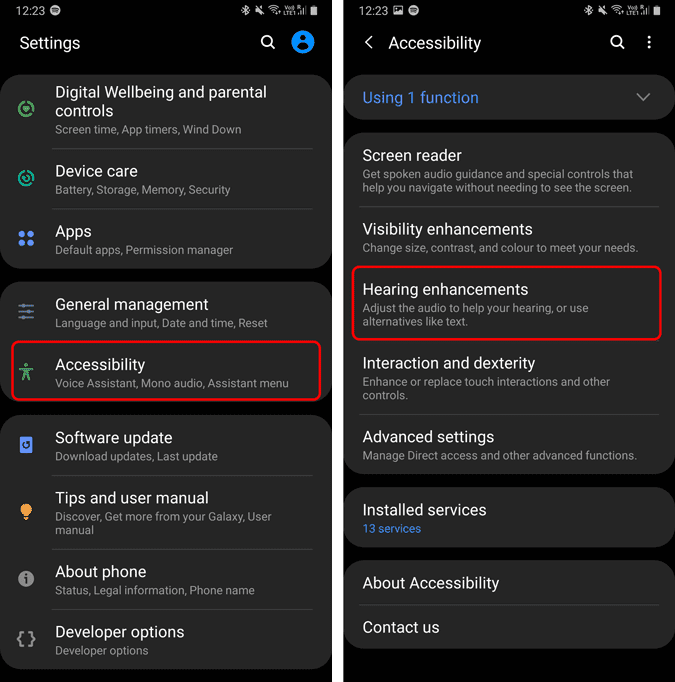
1. Pour ce faire, rendez-vous sur Paramètres du système. Faites défiler vers le bas et cliquez sur "Accessibilité«. Sous Paramètres d'accessibilité, cliquez sur "Améliorations de l'audition" .
2. Dans les améliorations audio, vous aurez une option appelée "Balance sonore gauche / droite«. Sous l'option, vous aurez un curseur, et en le déplaçant, vous pourrez augmenter le volume davantage vers la gauche ou la droite.
Si vous déplacez le curseur plus à gauche, vous entendrez le contenu multimédia à un volume légèrement plus élevé sur le côté gauche du casque / des écouteurs. Plus vous déplacez le curseur vers la gauche, plus le volume et le volume sont élevés.
Les changements se produisent en temps réel sur les écouteurs filaires ou tout appareil connecté Bluetooth.
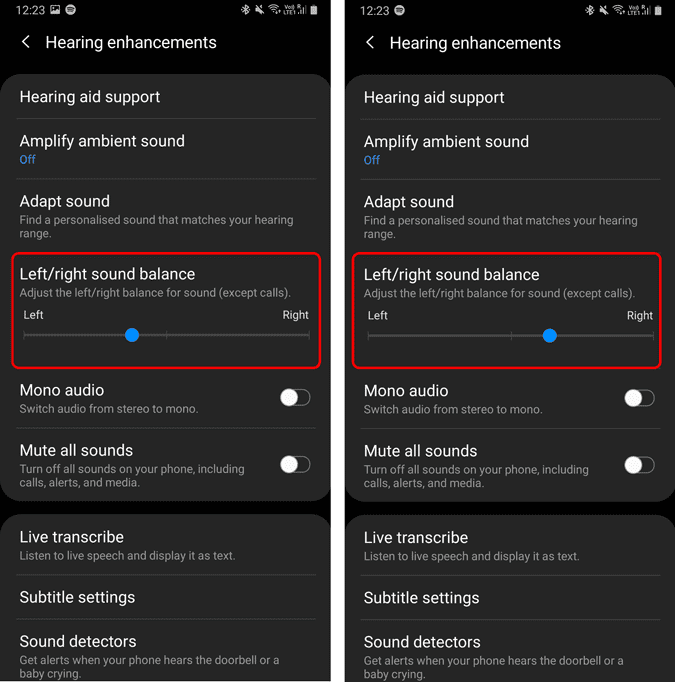
2. iOS
Semblable à Android, iOS propose une option intégrée dans les paramètres d'accessibilité.
1. Allez dans Paramètres système, faites défiler vers le bas et cliquez sur "Facilité d'utilisation«. Sous Paramètres d'accessibilité, cliquez sur "Audio / Vidéo" dans la section Écouter.
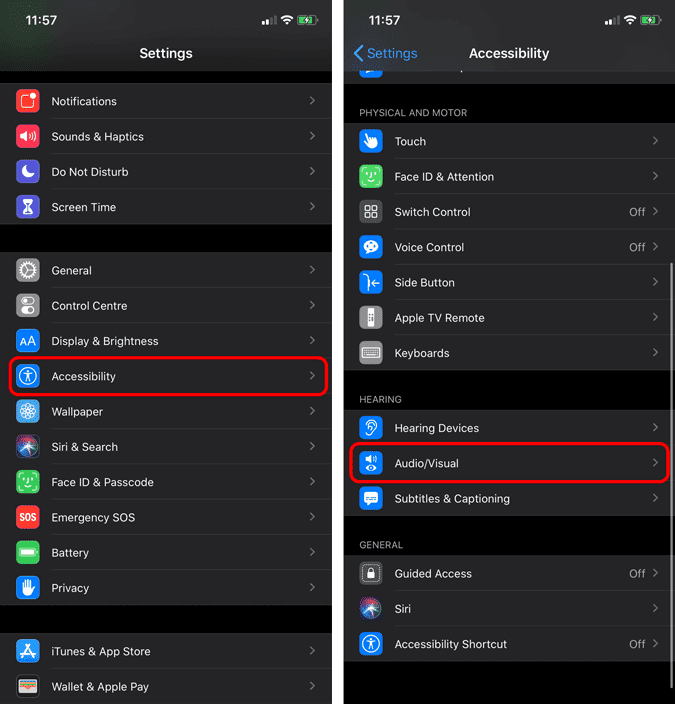
2. Dans les paramètres d'accessibilité, vous avez la possibilité de régler la balance du volume gauche-droite sous l'option "Équilibre«. Déplacer le curseur vers «L» augmentera le volume sur le côté gauche et vice versa.
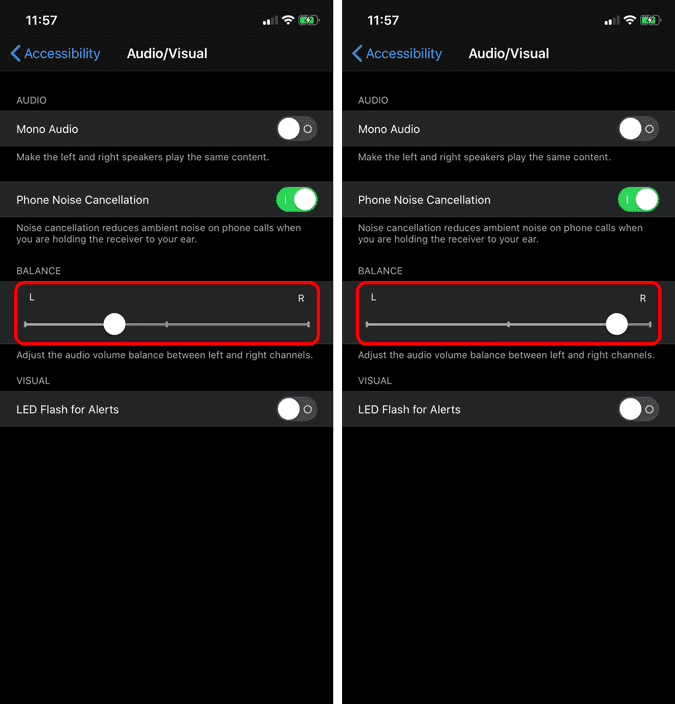
3. Windows 10/7
Windows 10 fournit également une option pour régler la balance et le volume sur le côté gauche / droit des écouteurs. Cependant, comme Windows est de Microsoft, l'option est bien cachée dans l'ancien panneau de configuration Windows et vous devez le faire séparément pour chaque périphérique audio. Voici comment.
1. Cliquez avec le bouton droit de la souris sur l'icône du haut-parleur dans le coin inférieur droit de la barre des tâches. Dans le menu qui apparaît, cliquez sur "أصوات" .
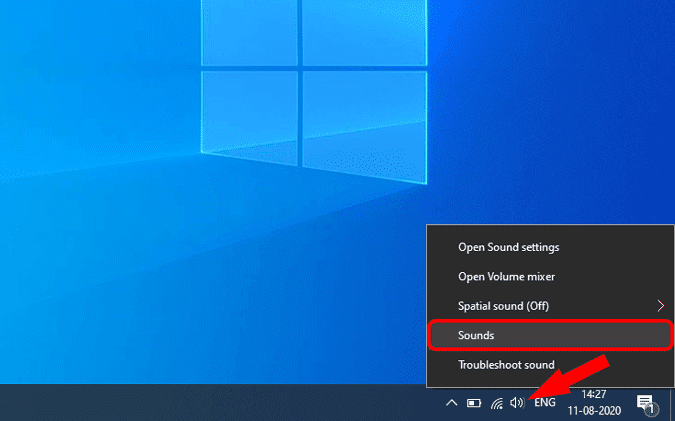
2. Dans le menu audio, sélectionnez «haut parleurSur l'onglet Lecture. Après cela, cliquez sur le bouton "Propriétés«En bas à droite. Si vous travaillez avec des écouteurs ou des haut-parleurs Bluetooth, assurez-vous de les connecter à votre ordinateur portable Windows et de les allumer.
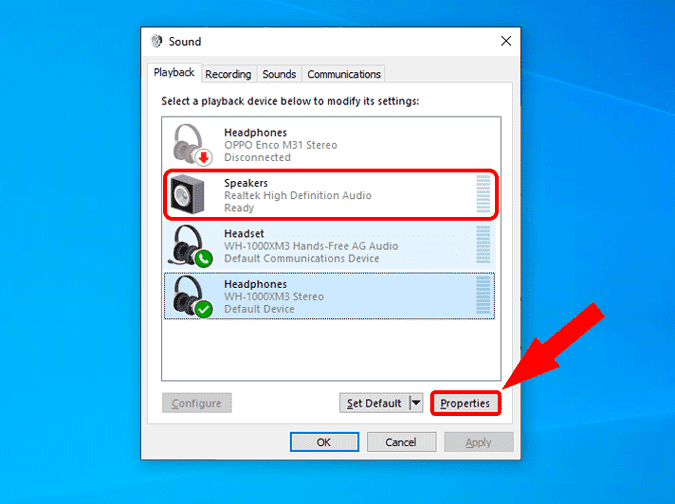
3. Dans la fenêtre contextuelle des fonctionnalités des haut-parleurs, passez à l '«onglet».Niveaux" .
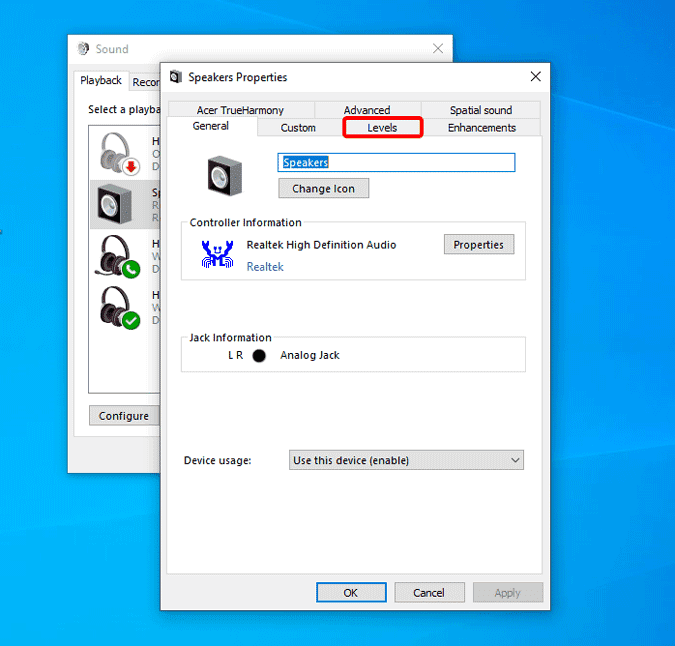
4. Dans l'onglet "Niveaux", cliquez sur "ÉquilibreÀ côté de la sortie audio.
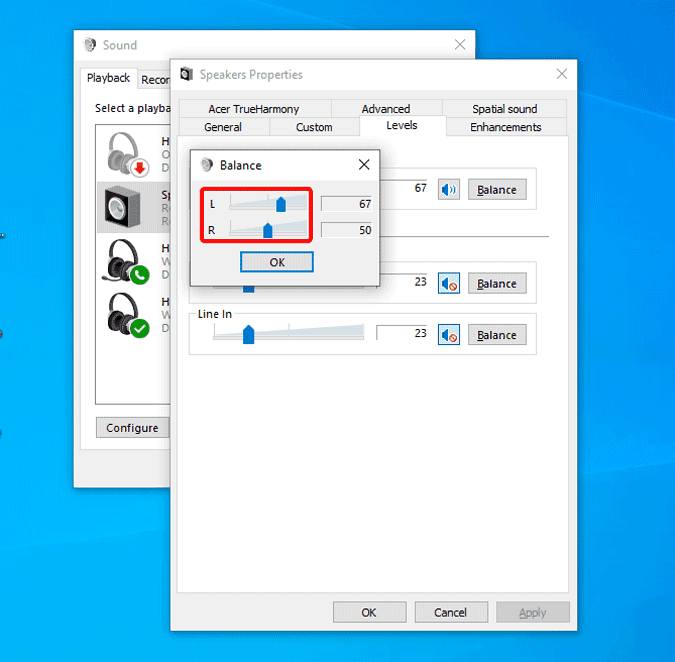
5. Une fois que vous avez cliqué sur le bouton de balance, vous aurez une petite fenêtre contextuelle affichant les niveaux de volume L et R. L signifie haut-parleur gauche et R signifie haut-parleur droit. Vous pouvez déplacer manuellement le curseur pour augmenter ou diminuer le volume des écouteurs gauche et droit. Une fois terminé, cliquez sur le bouton "Ok" .
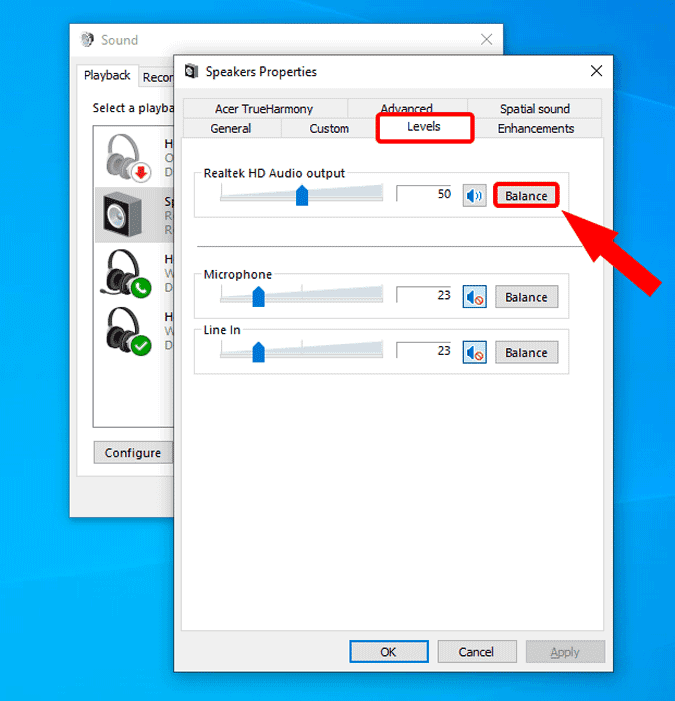
J'ai vu de nombreux articles sur Forum Windows À propos des utilisateurs qui ne peuvent pas régler la balance stéréo de gauche à droite sur un casque ou des écouteurs sans fil. Dans le cas où le même problème existe, il peut s'agir d'un bogue Windows ou d'un problème de pilote. Une solution alternative consiste à utiliser une application d'égalisation tierce telle que Égaliseur EPO.
4. macOS
Semblable à Windows, vous avez également la possibilité de régler la balance de volume gauche-droite dans macOS.
1. Pour ce faire, cliquez sur l'icône Apple dans le coin supérieur gauche et cliquez sur «Préférences de système ...“Dans le menu déroulant.
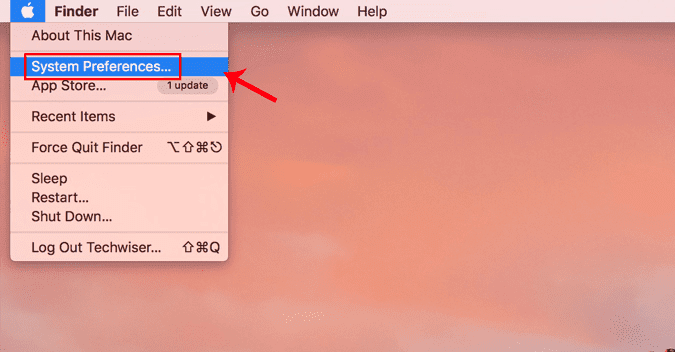
2. Dans l'onglet "Préférences Système", cliquez sur "Son" .
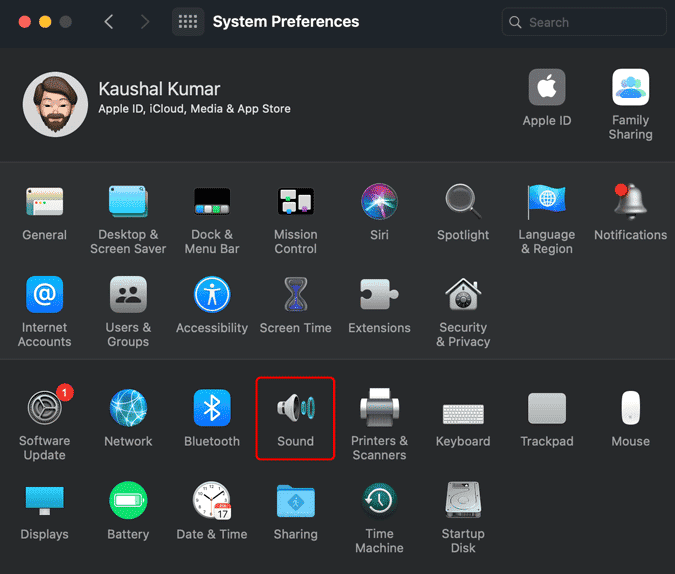
3. Sur la page des propriétés audio, passez à «Sortie«. Dans l'onglet Sortie, sélectionnez votre périphérique de sortie audio. Dans mon cas, les haut-parleurs internes. Une fois que vous sélectionnez le périphérique de sortie audio, vous obtiendrez Curseur d'équilibre en bas. Vous pouvez le déplacer vers la gauche pour augmenter le volume sur le côté gauche, ou vice versa.
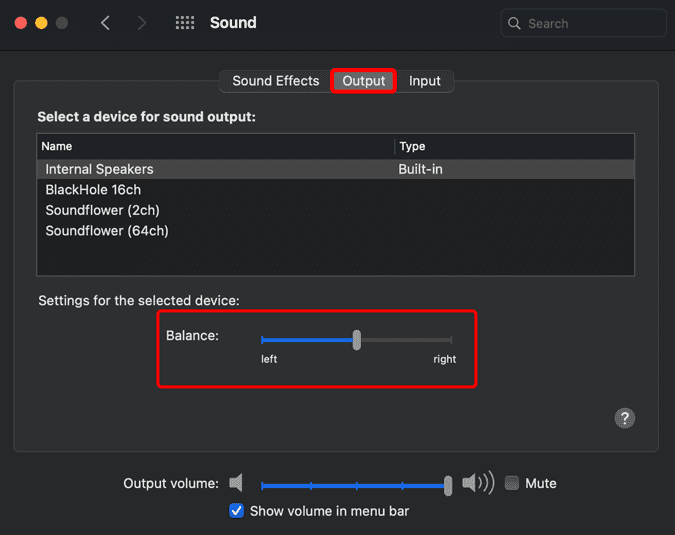
Mots de clôture
C'était donc un moyen rapide de résoudre les problèmes de son stéréo sur n'importe quel appareil audio. Pour plus de problèmes ou de demandes, faites-le moi savoir dans les commentaires ci-dessous. Tu peux voir Fonctionnalités de base de MacOS pour les utilisateurs malentendants.







